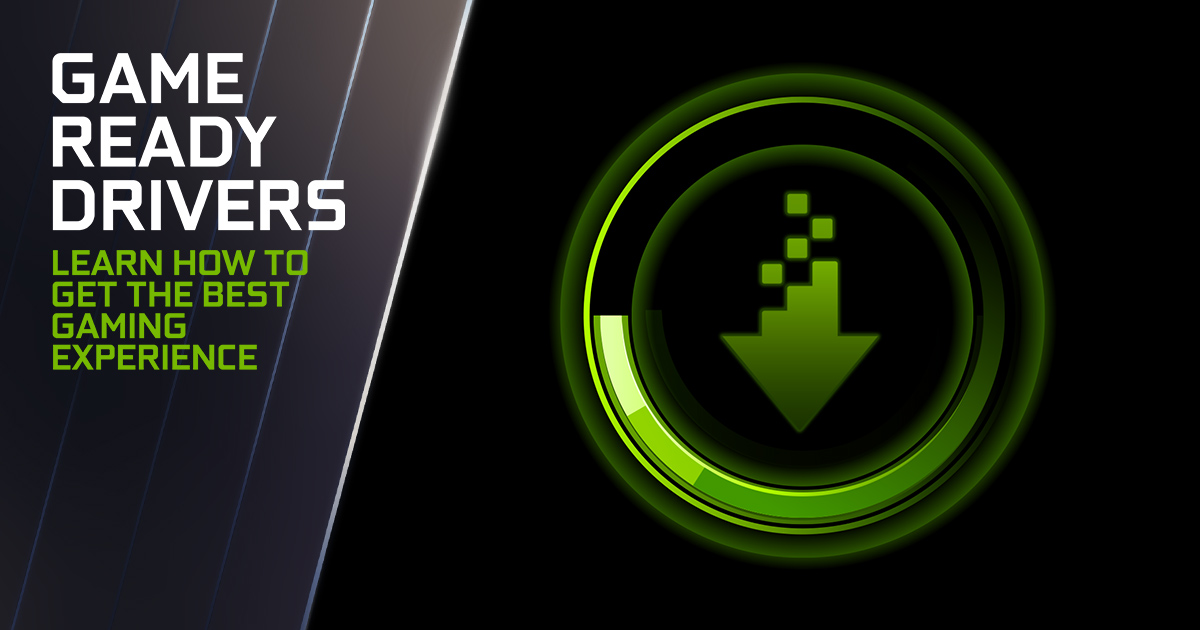GIGABYTE 最近推出了新一代的 G27F 2,也就是承襲先前入門電競螢幕 G27F 的續作,與前一代的差異這邊簡單敘述,從原本 144Hz 更新率提高至 165Hz(可 OC 170Hz),亮度更為提升從 300 cd/m2 至 400 cd/m2,且有支援 HDR,不過這一代把內建的喇叭拿掉了,話說多數玩家應該都不會用到螢幕內建的陽春喇叭,畢竟那個音質就類似內顯功能的存在。
GIGABYTE G27F 2 主要規格,採用27吋 IPS 面板,解析度1920×1080,更新率 165Hz,可超頻 170Hz,亮度 400 cd/m2,對比 1000:1,反應時間 1ms MPRT,可視角 178/178 度,8-bit 面板,覆蓋 DCI-P3 95% 的超廣色域,支援 HDR,支援 OSD Sidekick 軟體,內建遊戲輔助、系統資訊顯示、黑平衡等功能。
同 G27F 2 推出的還有24吋的 G24F 2,一樣是1920×1080、更新率 165Hz(OC 180Hz)、300cd/m2、對比 1100:1,其餘功能上是一樣。

開箱時可以看一下外箱以及包裝袋標示的安裝資訊,不要假會就把全部東西拿出來。G27F 2 有更為安全的安裝步驟,在還未把面板取出前可以先把腳架裝好。

裝好腳架之後再把螢幕保護套拿起來,可以避免安裝時就把面板刮傷。

配件有說明書、保固卡、電源供應器、電源線、USB 連接線、HDMI 連接線。

電源供應器為 19V 3.42A,64.98W。

G27F 2 的外型幾乎是與一代相同,簡潔設計,整體黑色,窄邊框。

邊框下方有 GIGABYTE 字樣。


底部腳架中間有 GAMING SERIES 字樣。

螢幕可以調整高低,有13公分可調。以下是最高。

以下是最低。

背部樣式也與一代幾乎相同。採用有點圓弧的設計,整體看起來有一點厚度,不過有使用外接的電源供應器可以節省一些空間。

背部上面採用鏡面處理。

中間位置有 GIGABYTE 字樣。

主要的功能鍵在面對螢幕的右後下方位置,採用一個五向的按鈕設計,單一按鈕就可以搞定所有的功能設定。

IO埠有1個 DP 1.2、2個 HDMI 2.0、耳機孔、USB 3.2 Gen1 上行、2個 USB 3.2 Gen1 下行、DC 電源孔。

左側後方有 G27F 2 的字樣。

螢幕可支援傾斜,可調整角度為 -5度 ~ +20度。


物理邊框看起來相當窄,但螢幕沒有滿板,這算是正常,多數螢幕會使用這方式來呈現邊框很窄的感覺。
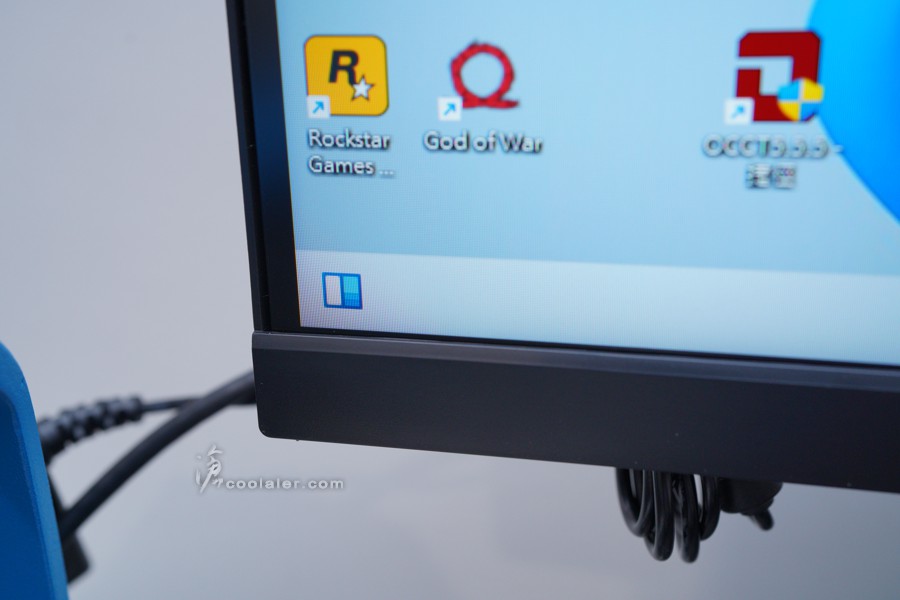

右後的五向按鈕下壓後就可以叫出 OSD 選單,五向的直覺式操作很方便,如果不往下壓直接上下左右則是功能快速的調整,這部分也可以自定義常用功能。
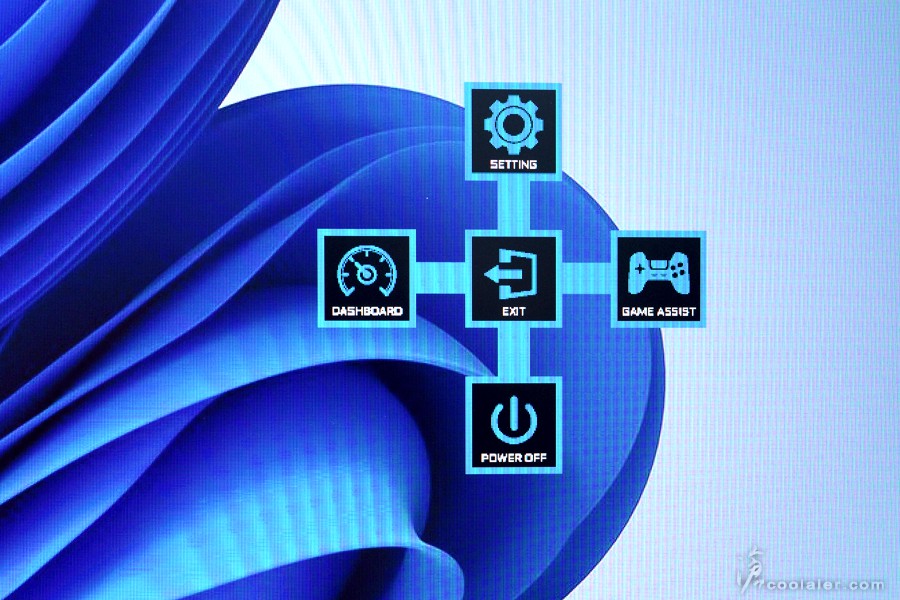
DASHBOARD 功能,可以用來顯示目前系統資訊,包括 CPU 溫度、頻率、風扇轉速、使用率、GPU 溫度、頻率、風扇轉速等。這功能需要連接 USB,並安裝 OSD Sidekick 軟體才有辦法正常顯示。

啟用後相關資訊就會出現在螢幕上面。如果有使用 AORUS 的滑鼠這邊也可以顯示當前 DPI。

設定選單,包括遊戲、圖像、顯示、系統、語言設定、儲存設定值、清除所有設定。
在這選單上可以看到目前解析度以及一些功能是否啟閉、畫面更新率。遊戲功能包括,穩定瞄準功能、黑平衡、超級解析度、顯示模式、反應時間、AMD FreeSync 支援。
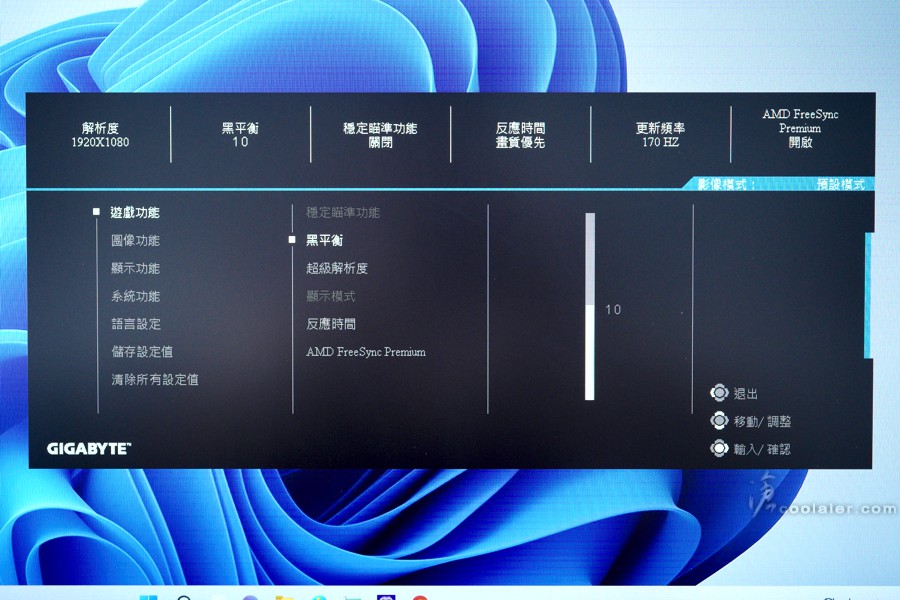
圖像功能,可以調用內建的模式來對應使用情況,通常可以有更好的觀賞體驗,包括預設(自行調整)、FPS、RTS / RPG 遊戲模式、電影、閱讀、sRGB 模式、自訂使用者模式。
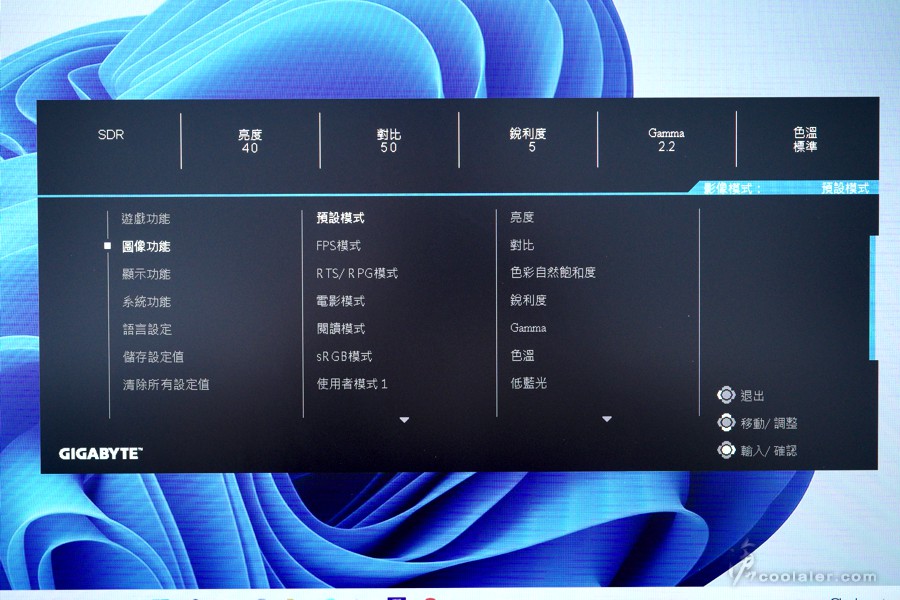
顯示功能,輸入選擇、RGB Range、Overscan。
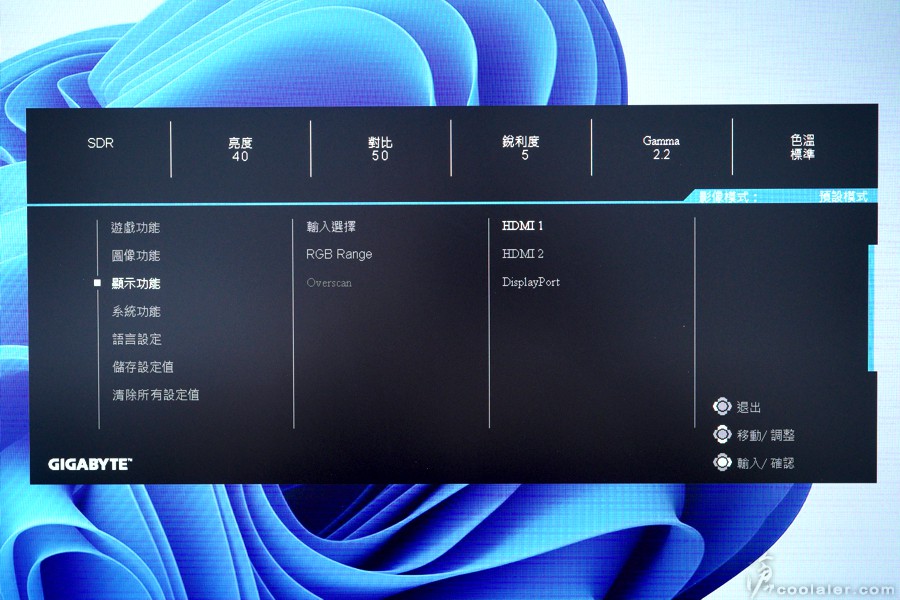
系統功能,音訊、OSD 設定、快速鍵設定、其他設定。
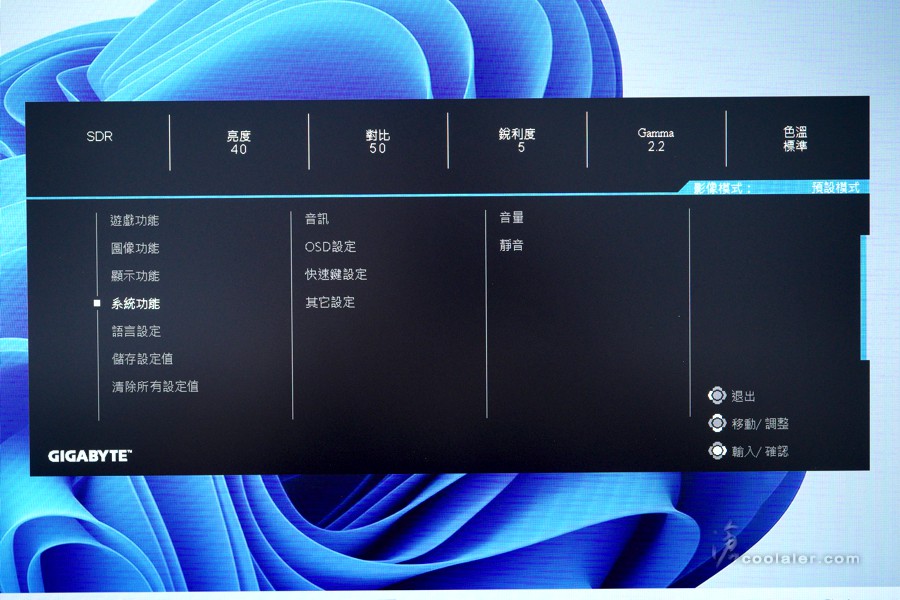
語言設定。
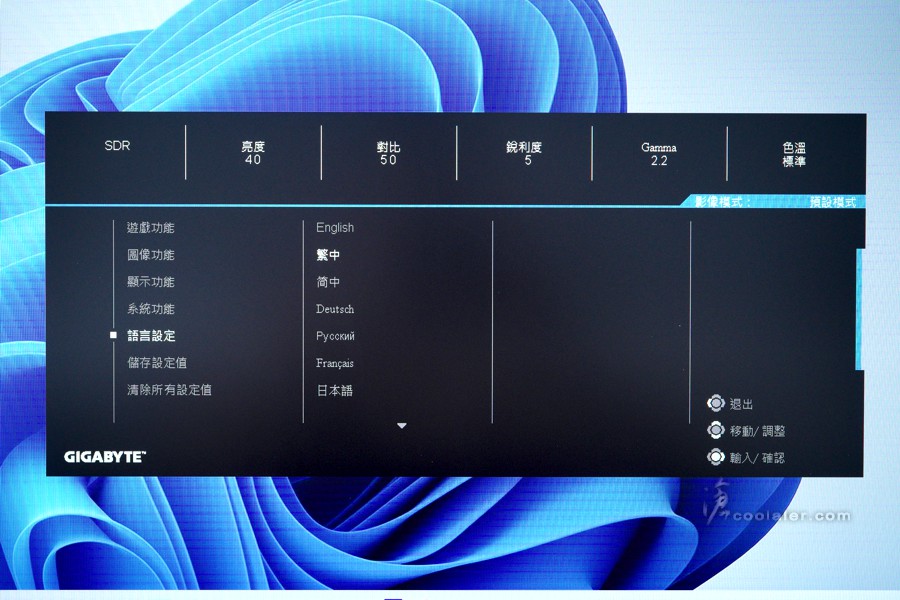
遊戲輔助工具,分為三大項,GAME 情報、準心輔助、螢幕拼接輔助。情報內有遊戲計時器、計數器、更新頻率、情報位置調整。
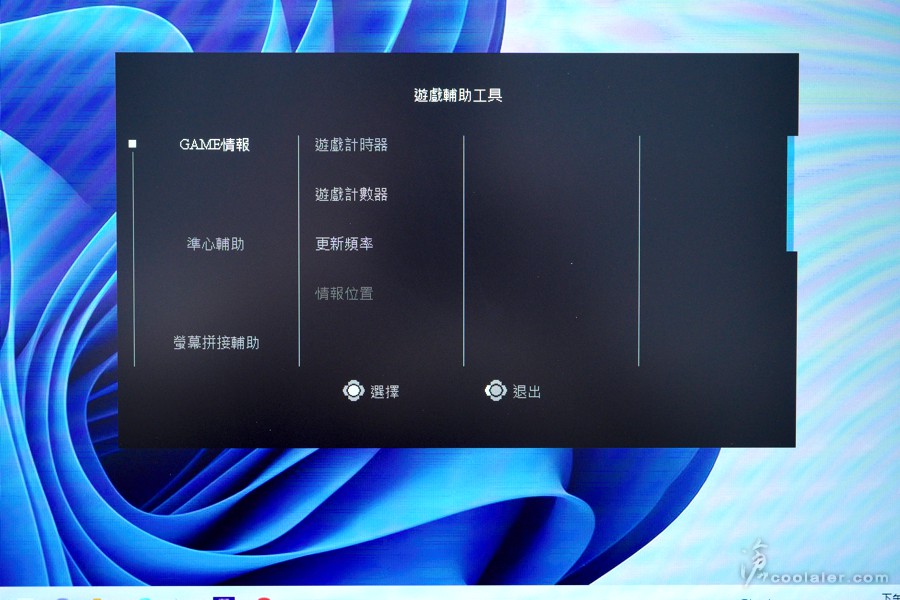
準心輔助,在螢幕中心顯示準心,這個有幾種樣式、模式可選。我可以想得到這東西的好處就是拿狙擊槍時通常不會有準心,開鏡才有,有自帶準心可以於未開鏡前先瞄好再開鏡射擊,快人一步。
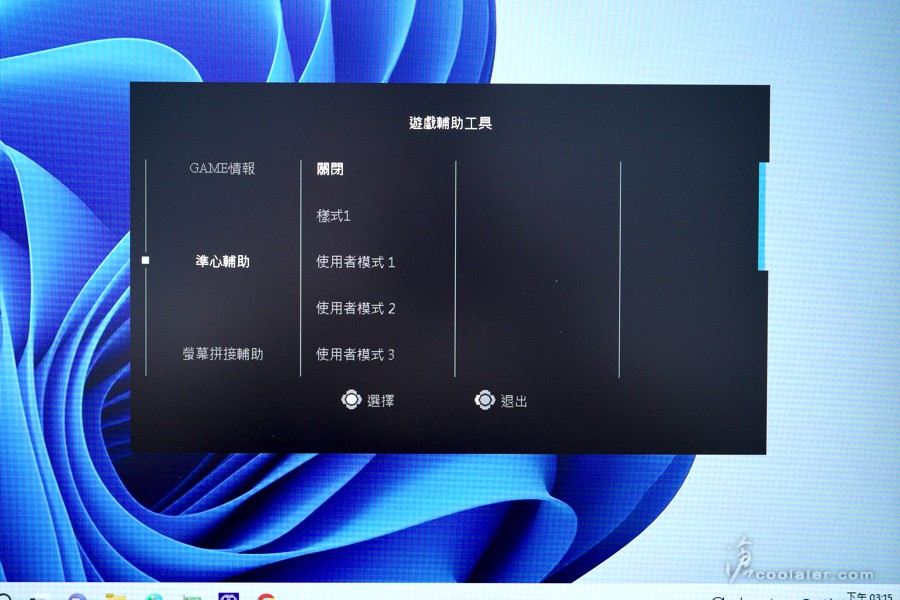
螢幕拼接,開啟後上下左右會出現箭頭,方便用於對齊拼接。
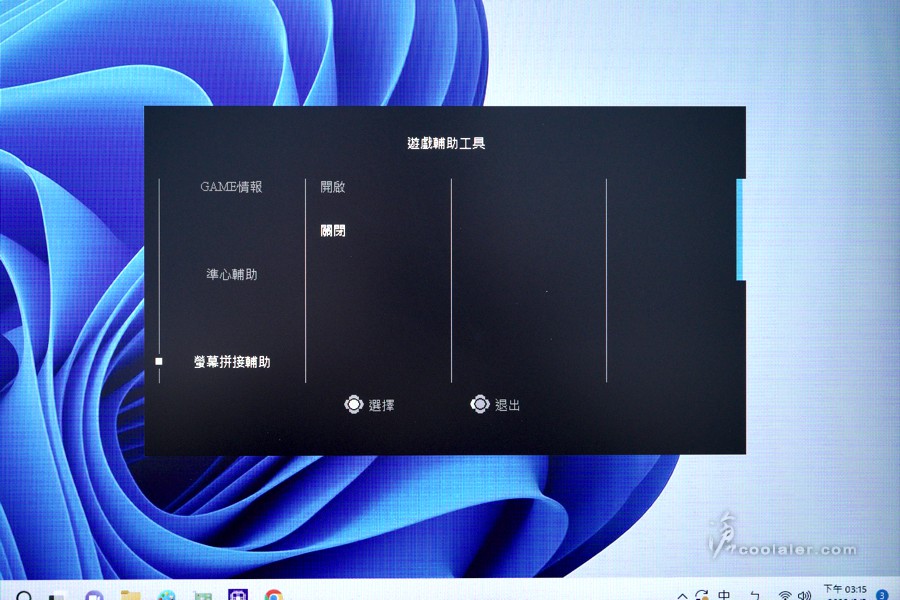
G27F 2 的更新率雖然官規 165Hz,但標榜可超頻 170Hz,所以在螢幕進階設定裡面是可以拉到 170Hz 來使用,但如果出現黑屏、閃爍或任何不正常就請調回 165Hz。試用時是都直上 170Hz,並沒有出現奇怪問題。
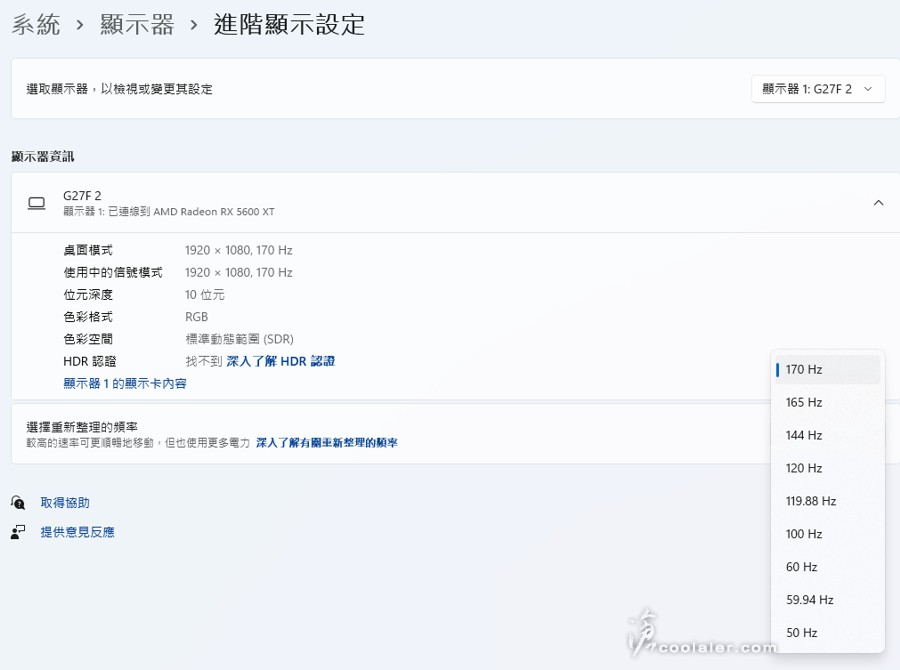
G27F 2 有支援 OSD Sidekick 軟體,這部分也是得連接 USB 使用,個人覺得這功能方便,可以透過軟體來變更螢幕設定,是還蠻方便。以下是 OSD Sidekick 介面,左邊可以快速調用使用模式,包含預設、FPS、RTS / RPG、電影、閱讀、sRGB、E-sports 自訂,中間則是可以調整亮度、對比、銳利度、黑平衡、色彩飽和度、低藍光、超級解析度、GAMMA、色溫、反應時間,遊戲支援的部分有穩定瞄準功能、FreeSync、準心。PIP / PBP 是子母畫面設定,如果有使用兩個裝置可以同時顯示。
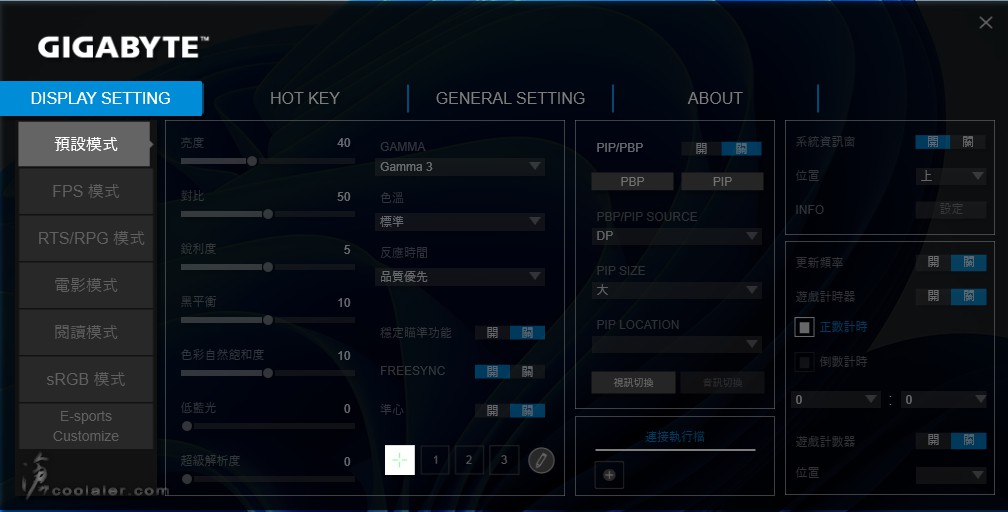
HOT KEY 熱鍵功能,相當方便的設計,即使在遊戲裡面也不用跳出視窗來調用功能,直接用熱鍵來啟閉。
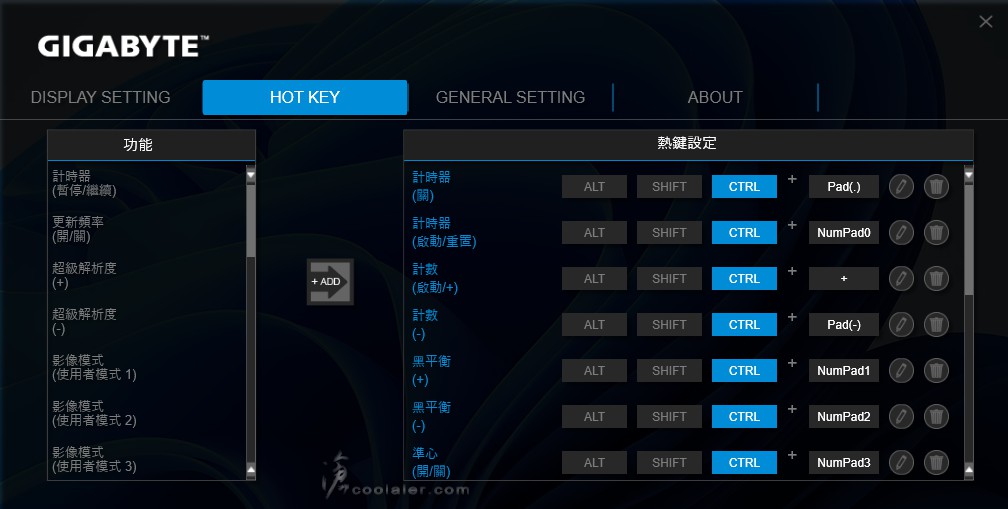
實體按鈕四方向的快速鍵可以透過軟體來自定義(快速切換)。
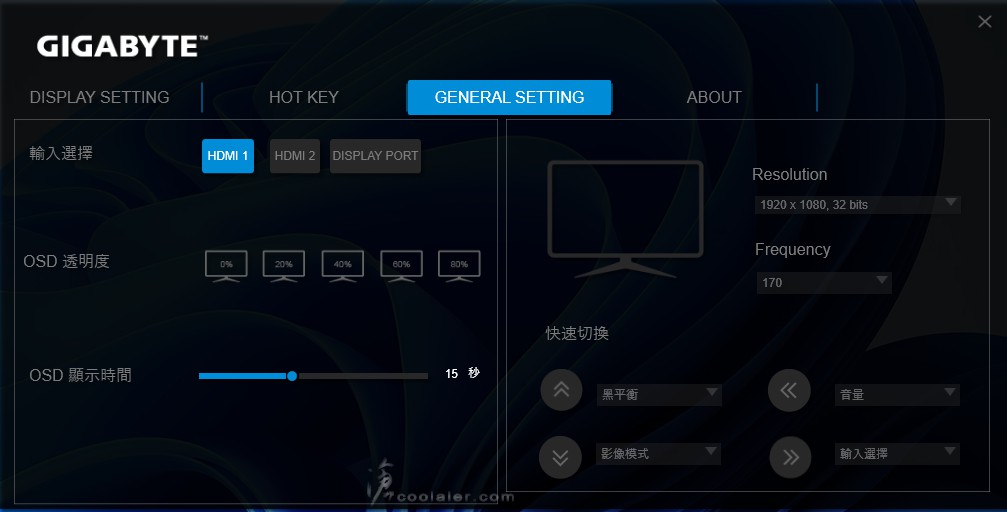
ABOUT 選單裡面可以更新螢幕韌體。
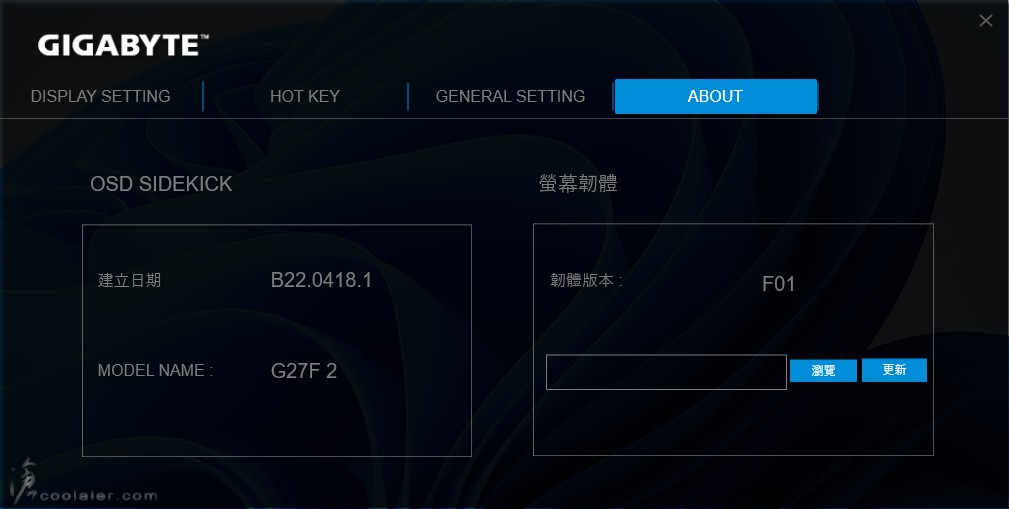
黑平衡畫面展示,黑平衡有0~20可調,以下是最低0的畫面。

以下是10的畫面(預設是10)。

以下是20的畫面,可以把暗部調亮,但又不至於亮的部位過曝。這功能調亮主要是線上對戰時有些玩家會躲在較暗角落偷襲別人,這樣就可以看得比較清楚,只是可能就犧牲了原本該有的畫質體驗。不過有20段可依需求調整。
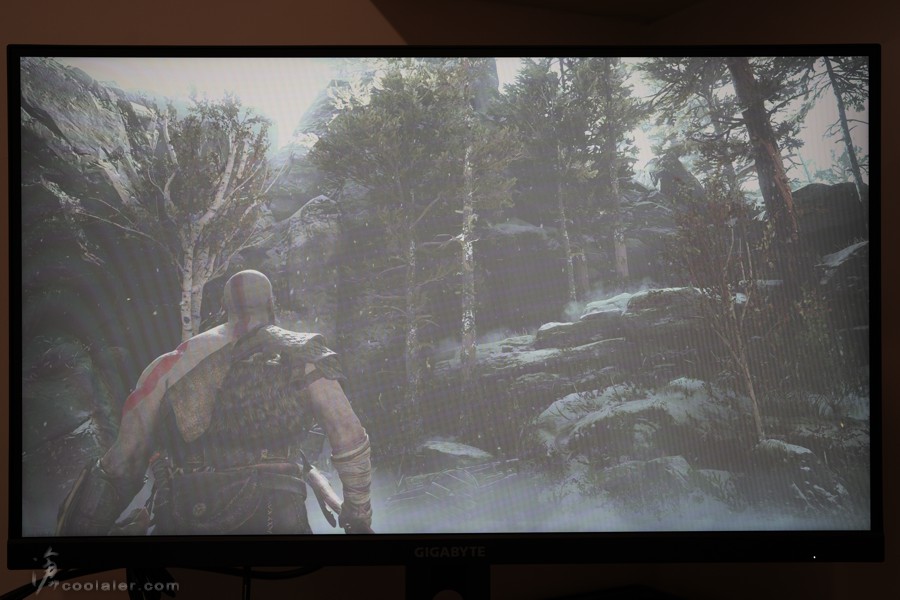
超級解析度畫面展示,有0~4可調,數值越高則細節會越銳利一點。
超級解析度0

超級解析度1

超級解析度2

超級解析度3

超級解析度4

G27F 2 有支援 HDR,開啟高動態範圍之後暗部細節會比較清晰明顯,畫面也比較接近真實感。目前已有很多影片、遊戲都有支援 HDR 這項技術。






小結
GIGABYTE G27F 2 一樣是 1920×1080 的解析度,雖然不高,但有高更新率,對於遊戲時流暢度可以有感提升,如果從原本 60Hz 升級而來,不用進到遊戲,在桌面上用滑鼠你就可以有相當的感覺,另外就是 1080p 的解析度,自然不需要用到旗艦顯卡,尤其是如果只玩競技型遊戲,如 CS:O、Apex、LOL 這類的,中階顯卡應該就可以有高張數表現。大家都會想要高解析度高更新率,但價錢是一大問題,G27F 2 主要是針對入門電競取向,目前售價有限時調降至5888元,以規格來看似乎還蠻有競爭力,近期如果有要購買不妨可以參考比較。
GIGABYTE G27F 2 主要規格,採用27吋 IPS 面板,解析度1920×1080,更新率 165Hz,可超頻 170Hz,亮度 400 cd/m2,對比 1000:1,反應時間 1ms MPRT,可視角 178/178 度,8-bit 面板,覆蓋 DCI-P3 95% 的超廣色域,支援 HDR,支援 OSD Sidekick 軟體,內建遊戲輔助、系統資訊顯示、黑平衡等功能。
同 G27F 2 推出的還有24吋的 G24F 2,一樣是1920×1080、更新率 165Hz(OC 180Hz)、300cd/m2、對比 1100:1,其餘功能上是一樣。

開箱時可以看一下外箱以及包裝袋標示的安裝資訊,不要假會就把全部東西拿出來。G27F 2 有更為安全的安裝步驟,在還未把面板取出前可以先把腳架裝好。

裝好腳架之後再把螢幕保護套拿起來,可以避免安裝時就把面板刮傷。

配件有說明書、保固卡、電源供應器、電源線、USB 連接線、HDMI 連接線。

電源供應器為 19V 3.42A,64.98W。

G27F 2 的外型幾乎是與一代相同,簡潔設計,整體黑色,窄邊框。

邊框下方有 GIGABYTE 字樣。


底部腳架中間有 GAMING SERIES 字樣。

螢幕可以調整高低,有13公分可調。以下是最高。

以下是最低。

背部樣式也與一代幾乎相同。採用有點圓弧的設計,整體看起來有一點厚度,不過有使用外接的電源供應器可以節省一些空間。

背部上面採用鏡面處理。

中間位置有 GIGABYTE 字樣。

主要的功能鍵在面對螢幕的右後下方位置,採用一個五向的按鈕設計,單一按鈕就可以搞定所有的功能設定。

IO埠有1個 DP 1.2、2個 HDMI 2.0、耳機孔、USB 3.2 Gen1 上行、2個 USB 3.2 Gen1 下行、DC 電源孔。

左側後方有 G27F 2 的字樣。

螢幕可支援傾斜,可調整角度為 -5度 ~ +20度。


物理邊框看起來相當窄,但螢幕沒有滿板,這算是正常,多數螢幕會使用這方式來呈現邊框很窄的感覺。
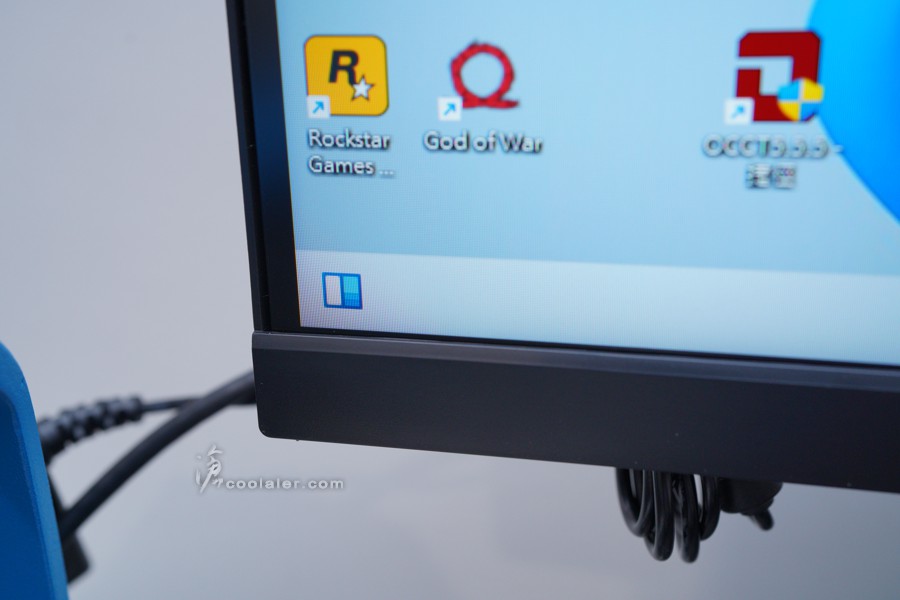

右後的五向按鈕下壓後就可以叫出 OSD 選單,五向的直覺式操作很方便,如果不往下壓直接上下左右則是功能快速的調整,這部分也可以自定義常用功能。
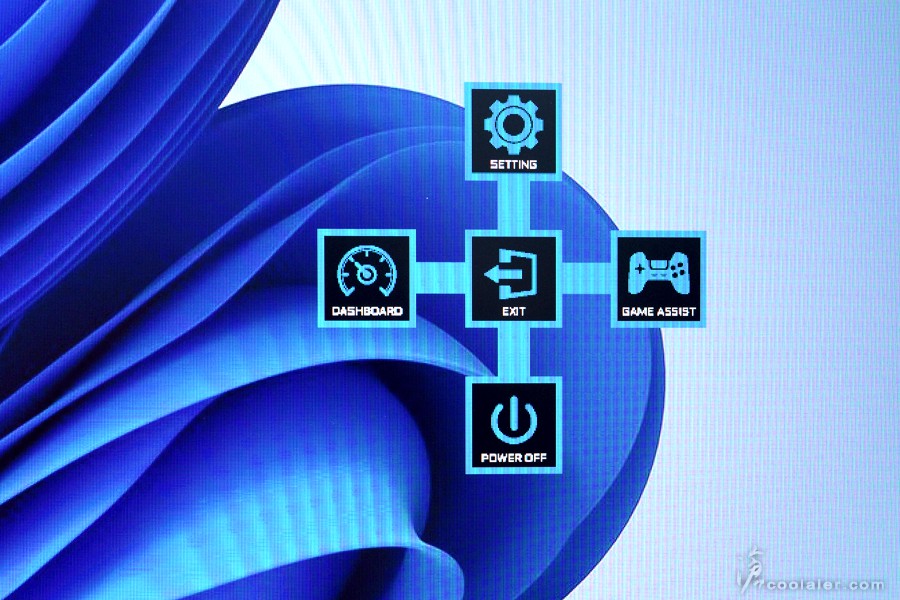
DASHBOARD 功能,可以用來顯示目前系統資訊,包括 CPU 溫度、頻率、風扇轉速、使用率、GPU 溫度、頻率、風扇轉速等。這功能需要連接 USB,並安裝 OSD Sidekick 軟體才有辦法正常顯示。

啟用後相關資訊就會出現在螢幕上面。如果有使用 AORUS 的滑鼠這邊也可以顯示當前 DPI。

設定選單,包括遊戲、圖像、顯示、系統、語言設定、儲存設定值、清除所有設定。
在這選單上可以看到目前解析度以及一些功能是否啟閉、畫面更新率。遊戲功能包括,穩定瞄準功能、黑平衡、超級解析度、顯示模式、反應時間、AMD FreeSync 支援。
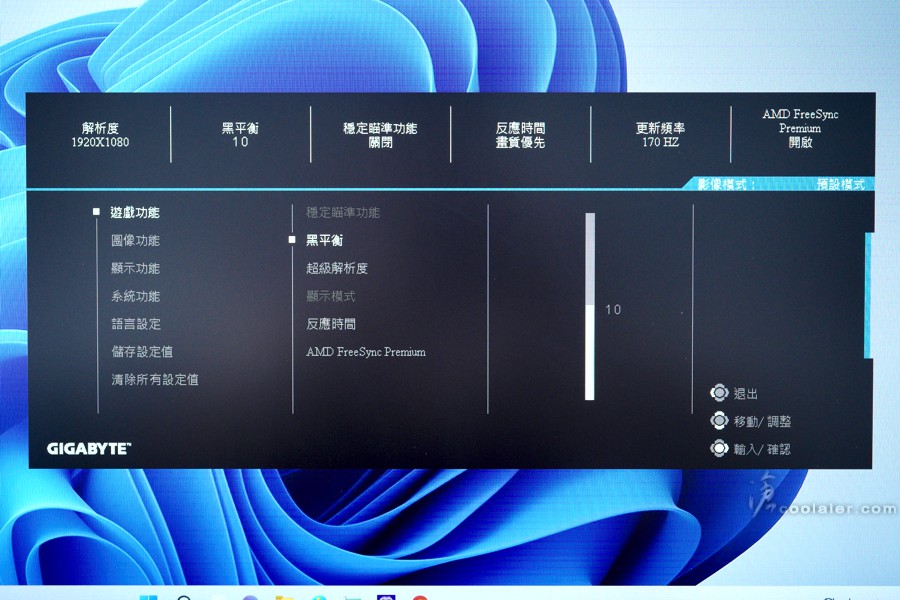
圖像功能,可以調用內建的模式來對應使用情況,通常可以有更好的觀賞體驗,包括預設(自行調整)、FPS、RTS / RPG 遊戲模式、電影、閱讀、sRGB 模式、自訂使用者模式。
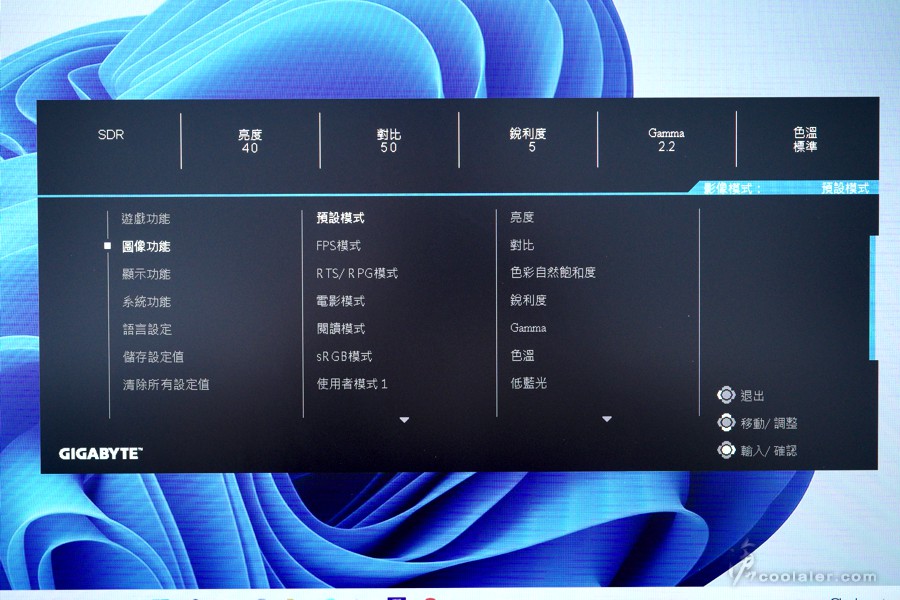
顯示功能,輸入選擇、RGB Range、Overscan。
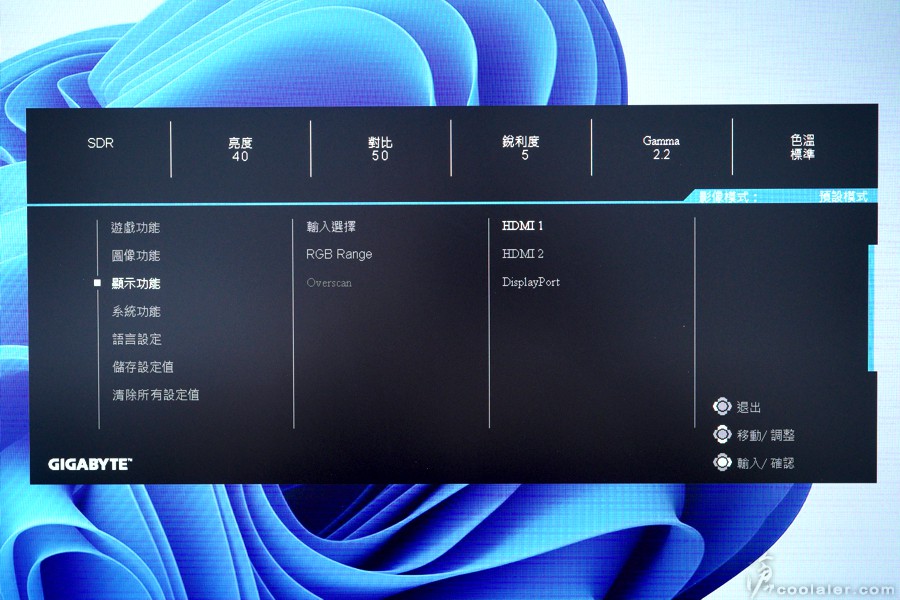
系統功能,音訊、OSD 設定、快速鍵設定、其他設定。
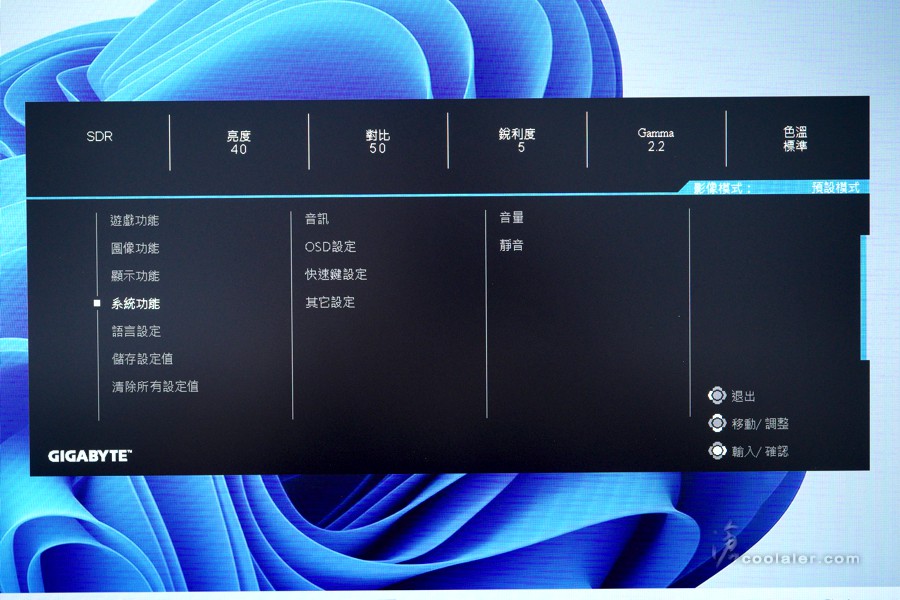
語言設定。
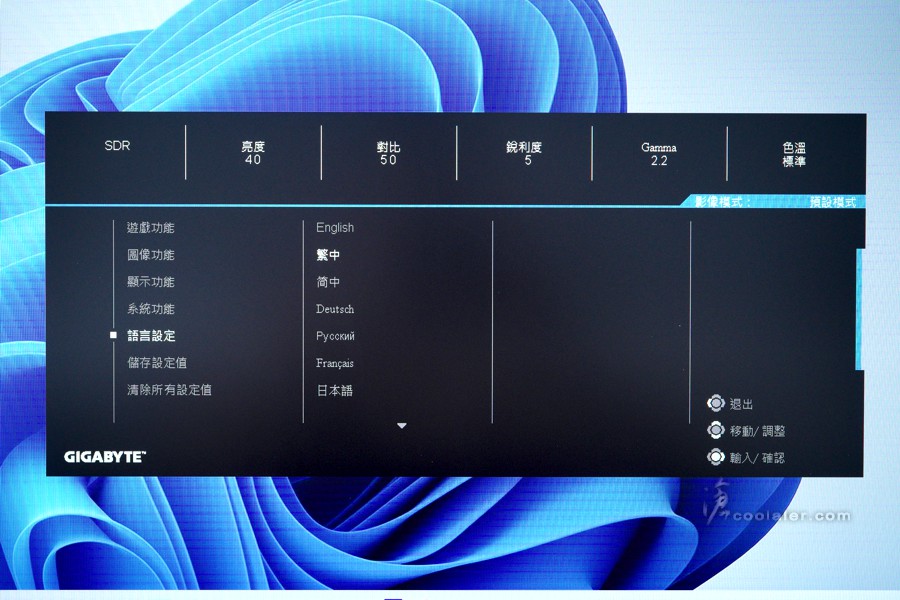
遊戲輔助工具,分為三大項,GAME 情報、準心輔助、螢幕拼接輔助。情報內有遊戲計時器、計數器、更新頻率、情報位置調整。
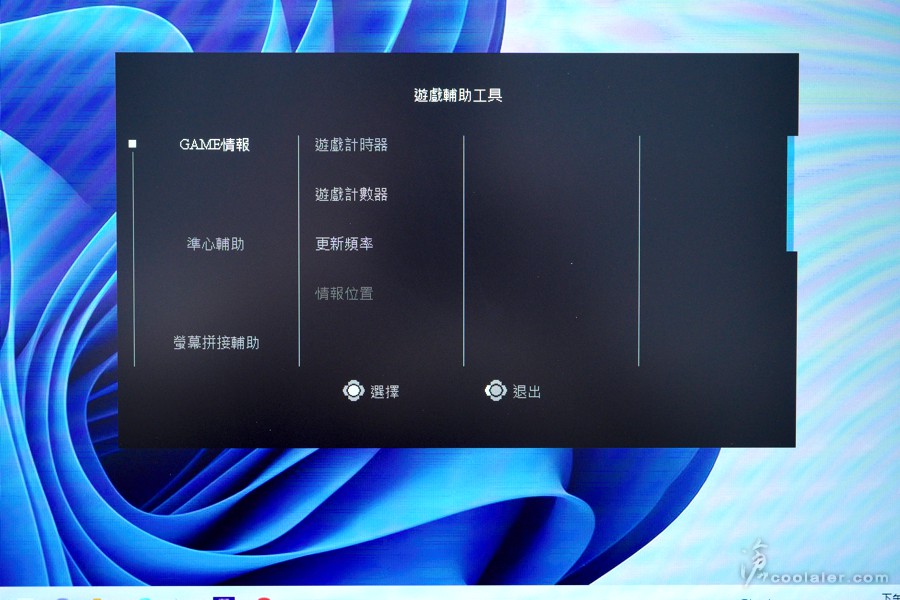
準心輔助,在螢幕中心顯示準心,這個有幾種樣式、模式可選。我可以想得到這東西的好處就是拿狙擊槍時通常不會有準心,開鏡才有,有自帶準心可以於未開鏡前先瞄好再開鏡射擊,快人一步。
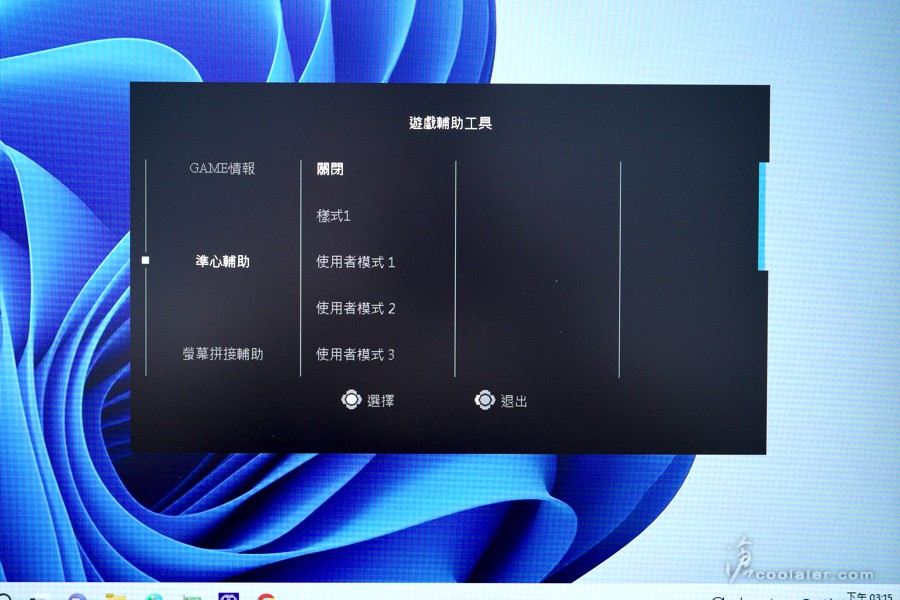
螢幕拼接,開啟後上下左右會出現箭頭,方便用於對齊拼接。
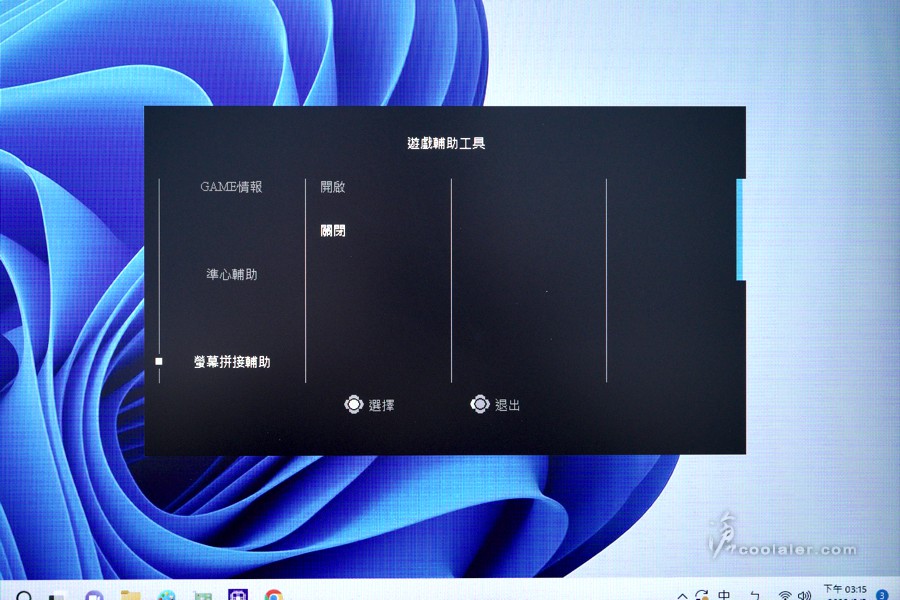
G27F 2 的更新率雖然官規 165Hz,但標榜可超頻 170Hz,所以在螢幕進階設定裡面是可以拉到 170Hz 來使用,但如果出現黑屏、閃爍或任何不正常就請調回 165Hz。試用時是都直上 170Hz,並沒有出現奇怪問題。
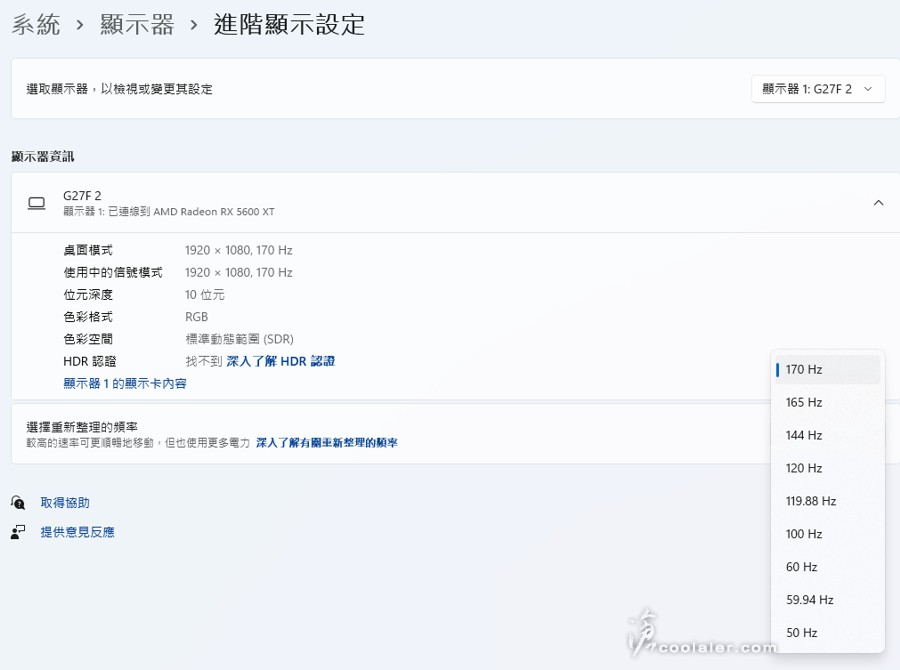
G27F 2 有支援 OSD Sidekick 軟體,這部分也是得連接 USB 使用,個人覺得這功能方便,可以透過軟體來變更螢幕設定,是還蠻方便。以下是 OSD Sidekick 介面,左邊可以快速調用使用模式,包含預設、FPS、RTS / RPG、電影、閱讀、sRGB、E-sports 自訂,中間則是可以調整亮度、對比、銳利度、黑平衡、色彩飽和度、低藍光、超級解析度、GAMMA、色溫、反應時間,遊戲支援的部分有穩定瞄準功能、FreeSync、準心。PIP / PBP 是子母畫面設定,如果有使用兩個裝置可以同時顯示。
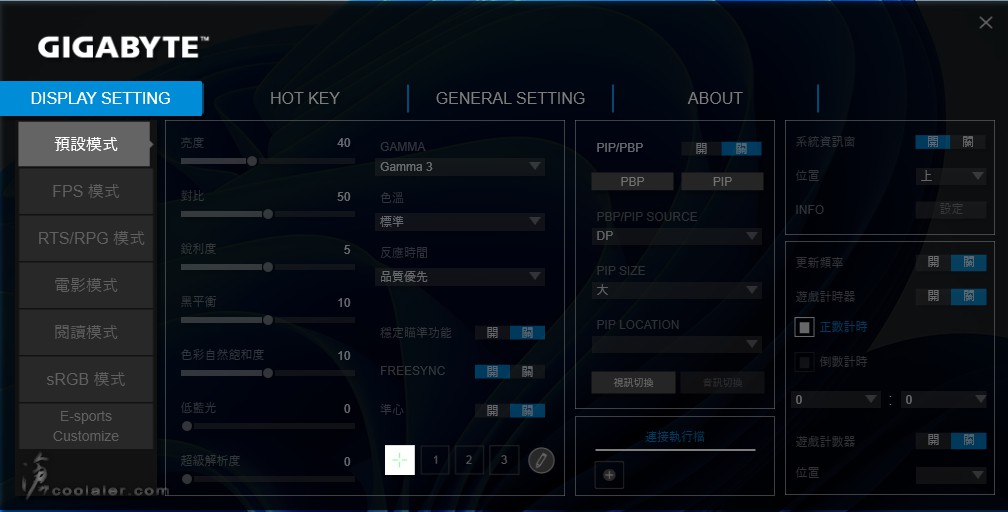
HOT KEY 熱鍵功能,相當方便的設計,即使在遊戲裡面也不用跳出視窗來調用功能,直接用熱鍵來啟閉。
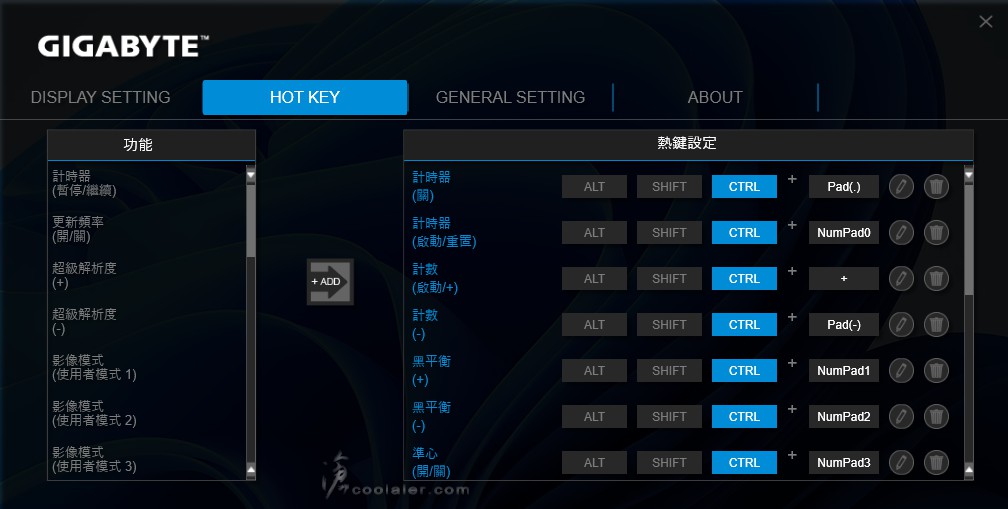
實體按鈕四方向的快速鍵可以透過軟體來自定義(快速切換)。
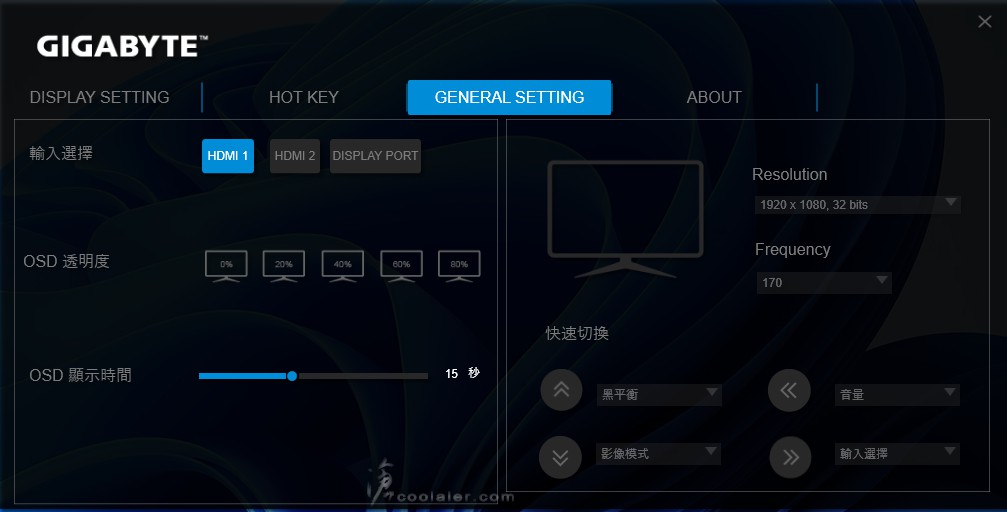
ABOUT 選單裡面可以更新螢幕韌體。
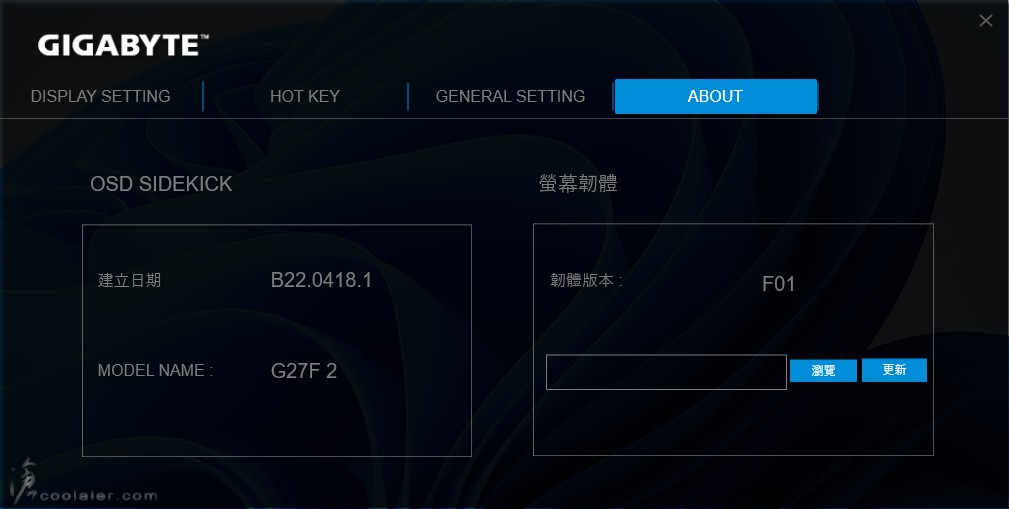
黑平衡畫面展示,黑平衡有0~20可調,以下是最低0的畫面。

以下是10的畫面(預設是10)。

以下是20的畫面,可以把暗部調亮,但又不至於亮的部位過曝。這功能調亮主要是線上對戰時有些玩家會躲在較暗角落偷襲別人,這樣就可以看得比較清楚,只是可能就犧牲了原本該有的畫質體驗。不過有20段可依需求調整。
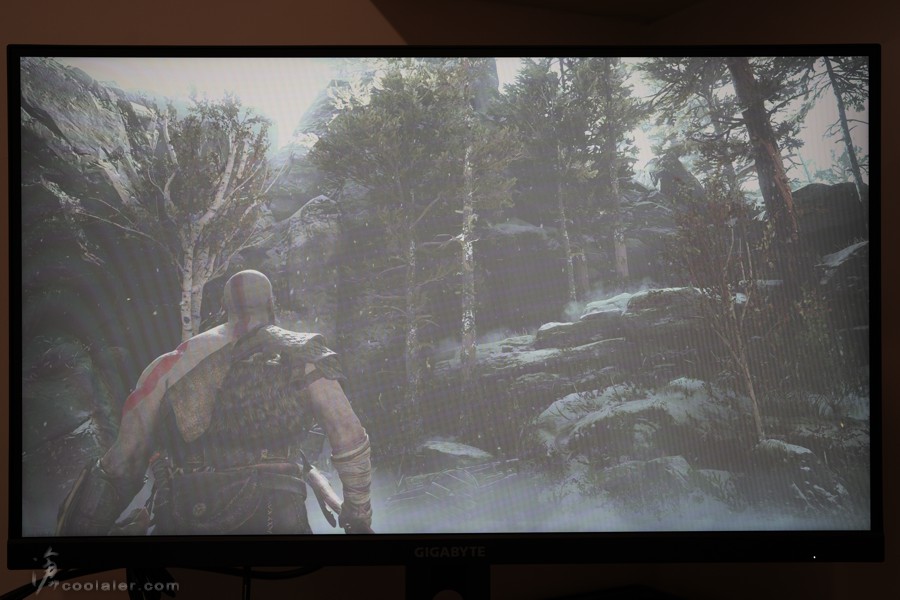
超級解析度畫面展示,有0~4可調,數值越高則細節會越銳利一點。
超級解析度0

超級解析度1

超級解析度2

超級解析度3

超級解析度4

G27F 2 有支援 HDR,開啟高動態範圍之後暗部細節會比較清晰明顯,畫面也比較接近真實感。目前已有很多影片、遊戲都有支援 HDR 這項技術。






小結
GIGABYTE G27F 2 一樣是 1920×1080 的解析度,雖然不高,但有高更新率,對於遊戲時流暢度可以有感提升,如果從原本 60Hz 升級而來,不用進到遊戲,在桌面上用滑鼠你就可以有相當的感覺,另外就是 1080p 的解析度,自然不需要用到旗艦顯卡,尤其是如果只玩競技型遊戲,如 CS:O、Apex、LOL 這類的,中階顯卡應該就可以有高張數表現。大家都會想要高解析度高更新率,但價錢是一大問題,G27F 2 主要是針對入門電競取向,目前售價有限時調降至5888元,以規格來看似乎還蠻有競爭力,近期如果有要購買不妨可以參考比較。